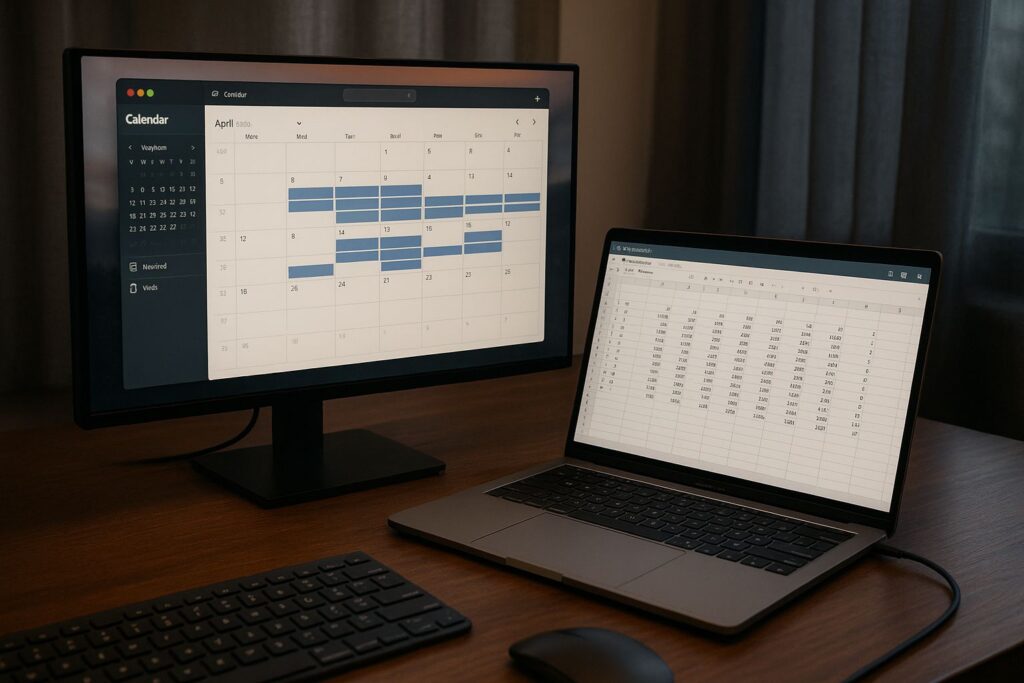
Seamos sinceros: trabajar durante horas en la pantalla de un portátil es una experiencia claustrofóbica. Hacemos malabares con ventanas, minimizamos y maximizamos sin parar, y perdemos un tiempo precioso cambiando entre aplicaciones con Alt+Tab. Tu flamante y potente portátil, que es una bestia por dentro, se ve limitado por una simple pantalla de 14 o 15 pulgadas. Es como tener un Ferrari y solo poder conducirlo en el parking de un Mercadona.
Pero hay una solución increíblemente simple, barata y que transformará tu forma de trabajar o jugar para siempre: conectarle un segundo monitor. Es, sin duda, el mayor salto de productividad que puedes darle a tu escritorio informático. En Gurú Tecno, te vamos a contar por qué es tan útil y cómo hacerlo paso a paso, tanto en Windows como en Mac.
Casos de uso: para quién es este ‘superpoder’ de la multipantalla
Tener un segundo (o tercer) monitor no es solo para traders de Wall Street que miran gráficos de bolsa. Las ventajas son brutales para casi todo el mundo, veamos para quién es esta maravilla:
Para el curro, los estudios y la productividad en vena:
- En la oficina o teletrabajando: Es el estándar de la eficiencia. En una pantalla tienes tu documento principal, y en la otra, el email, el chat de equipo (Teams, Slack) o esa videollamada eterna mientras sigues tomando notas.
- Si eres programador: Es el santo grial, no hay más que hablar. Tu código en un monitor, y en el otro, la documentación, la terminal o el resultado de tus compilaciones. ¡Un antes y un después!
- Si eres un profesional creativo: Es tu mejor aliado. La línea de tiempo de tu vídeo, las herramientas de Photoshop o los planos de AutoCAD en una pantalla, y la previsualización a pantalla completa y limpia en la otra.
- Para estudiantes y traductores: Se acabó el
Alt+Tabhasta la locura. Las fuentes de consulta en un lado, tu trabajo en el otro. Simple, directo y ultra-eficiente.Para el ocio, el gaming y el multitasking del día a día:
- Si eres gamer: Es hacer trampa (de la buena). Juegas a pantalla completa en tu monitor principal mientras en la pantalla del portátil tienes abierto el chat de Discord, una guía de esa misión imposible o el streaming de tu ídolo en Twitch.
- Para el resto de los mortales: Es, simplemente, el placer de poder ver un partido de fútbol, una película o un vídeo de Gurú Tecno en una pantalla mientras cotilleas las redes sociales, contestas un WhatsApp o haces la compra online en la otra. ¡El multitasking de verdad!
El ‘cómo’: conectando tu portátil a (casi) cualquier pantalla del pleistoceno
Cualquier ordenador portátil, por viejo que sea, tiene al menos una salida de vídeo. Los más antiguos tendrán puertos analógicos VGA o digitales como el DVI (ambos casi extintos). La mayoría de los portátiles de los últimos años contarán con HDMI o DisplayPort.
Los más modernos, especialmente los ultrabooks y convertibles, probablemente usarán un puerto USB Tipo-C con soporte para Thunderbolt o DisplayPort. Este es el rey de los puertos, ya que con un solo cable puedes enviar vídeo, audio, datos e incluso cargar el portátil.
Si tu monitor viejo y tu portátil nuevo no tienen el mismo puerto, no entres en pánico. El mercado está lleno de adaptadores y conversores de todo tipo (USB-C a HDMI, HDMI a DVI, etc.) por muy poco dinero. Y si quieres una solución más profesional y definitiva para tu escritorio, una base de expansión (docking station) es una opción genial. Conectas un solo cable a tu portátil y todos tus periféricos (monitor, teclado, ratón, red…) se conectan a través de la base.
La gestión en Windows: el atajo de teclado que lo cambia todo
Windows hace que gestionar una segunda pantalla sea un juego de niños. Normalmente, con solo enchufar el monitor, el sistema lo detectará y extenderá tu escritorio automáticamente. Para controlar cómo se muestra la imagen, el atajo que debes grabarte a fuego es Tecla de Windows + P. Al pulsarlo, te aparecerán cuatro opciones:
- Solo pantalla del PC: Se ignora el monitor externo.
- Duplicado: Verás lo mismo en ambas pantallas. Útil para presentaciones.
- Ampliar: Esta es la magia. Tu escritorio se extiende por las dos pantallas, creando un espacio de trabajo gigantesco.
- Solo segunda pantalla: Apaga la pantalla del portátil y usa únicamente el monitor externo (ideal si quieres cerrar la tapa del portátil).
Además, si haces clic derecho en el escritorio y vas a «Configuración de pantalla», podrás arrastrar y soltar los iconos de las pantallas para decirle a Windows cómo están colocadas físicamente (si el monitor está a la derecha, a la izquierda o encima de tu portátil) y elegir cuál es la principal.
La gestión en macOS: todo a un clic desde el centro de control
En los Mac, el proceso es igual de intuitivo (o incluso más visual). En cuanto conectas un monitor externo a tu Mac o MacBook, el sistema lo detecta y extiende tu escritorio por defecto. ¡Pura magia de Apple! Pero para gestionar cómo se comportan las pantallas, ahora tienes una vía ultrarrápida:
- Haz clic en el icono del Centro de Control en tu barra de menús (el que tiene los dos interruptores en la esquina superior derecha).
- Dentro, verás un botón llamado «Duplicar pantalla» (Screen Mirroring).
- Al pulsar sobre él, se desplegará un menú donde podrás elegir cómo quieres usar tu monitor externo:
- Usar como pantalla independiente: Esta es la opción para extender tu escritorio y tener un espacio de trabajo gigantesco.
- Duplicar pantalla: Para ver exactamente lo mismo en ambas pantallas, ideal para cuando haces una presentación.
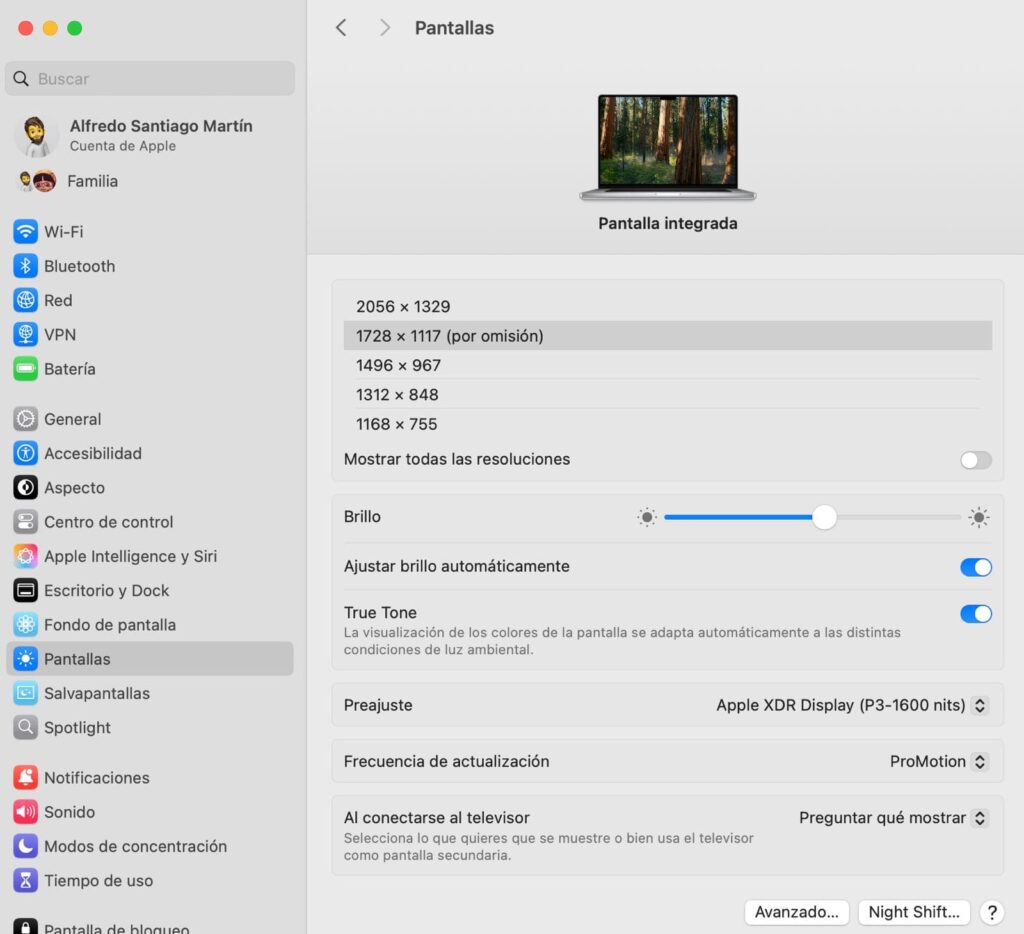
Para el ajuste fino de la posición de las pantallas, que es crucial para que el ratón se mueva entre ellas de forma natural, el proceso sigue estando en los Ajustes del Sistema:
- Ve a
Ajustes del Sistema > Pantallas. - Verás una ventana que muestra tus dos monitores representados por dos rectángulos azules.
- Desde aquí puedes arrastrar y soltar estos rectángulos para que su posición virtual coincida con la real de tu escritorio (si el monitor está a la derecha, pon el rectángulo a la derecha; si está arriba, ponlo arriba).
- Para elegir cuál es tu pantalla principal (la que tendrá el Dock y recibirá las notificaciones por defecto), simplemente haz clic y arrastra la pequeña barra de menús blanca que aparece en la parte superior de uno de los rectángulos y suéltala en el otro.
Un paso más allá: software para los ‘control freaks’ de la multipantalla
Si las opciones nativas se te quedan cortas, tanto Windows como macOS tienen más herramientas. Los paneles de control de las tarjetas gráficas (NVIDIA, Intel, AMD) ofrecen ajustes más avanzados. Y para los power users, existen aplicaciones de terceros como DisplayFusion (Windows) o Magnet (macOS) que te dan un control milimétrico sobre la gestión de ventanas en múltiples monitores.
Conclusión Gurú Tecno: el truco más barato y efectivo para disparar tu productividad
Dejar de trabajar en una sola y pequeña pantalla de portátil es, probablemente, el salto de calidad de vida y productividad más grande que puedes dar. Es una inversión mínima (un cable de 10 euros y ese monitor viejo que tienes cogiendo polvo en el trastero pueden ser suficientes para empezar) con un retorno brutal.
Deja de sufrir haciendo malabares con ventanas en una pantalla de 14 pulgadas. Conecta un segundo monitor, extiende tu escritorio y empieza a trabajar (o a jugar, o a ver vídeos de gatitos mientras trabajas) como un auténtico profesional. Tu cuello, tus ojos y tu productividad te lo agradecerán eternamente. ¡No tienes excusa para no hacerlo!
¿Y tú? ¿Eres de los que ya no puede vivir sin su segunda pantalla o todavía estás sufriendo en una? ¡Cuéntanos tu experiencia o tus dudas en los comentarios! Y no te olvides de seguir a Gurú Tecno en nuestro canal de YouTube, en Instagram y en Facebook para más guías y trucos que te harán la vida digital mucho más fácil.
